WPS文字中自定义直线的起始点与终止点的办法
时间:2023/6/29作者:未知来源:盘绰网教程人气:
- [摘要]WPS文字中自定义直线的起始点和终止点的方法1、打开WPS文字软件,单击“视图”选项卡,在弹出的下拉菜单选择“工具栏”...
WPS文字中自定义直线的起始点和终止点的方法
1、打开WPS文字软件,单击“视图”选项卡,在弹出的下拉菜单选择“工具栏”选项中的“绘图”命令,从而添加一个绘图工具栏;
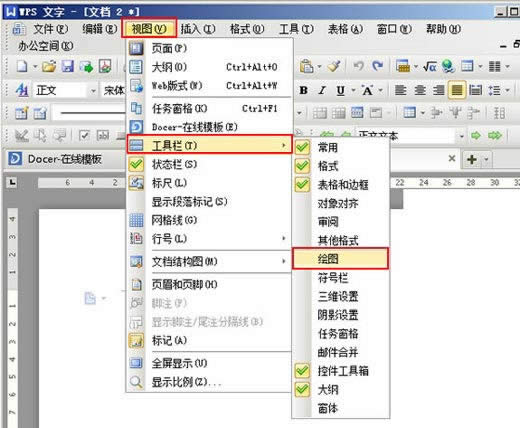
2、此时在软件的底部会出现一个绘图工具栏,单击“自选图形”按钮,在弹出的菜单中找到“线条”图形,并且单击;
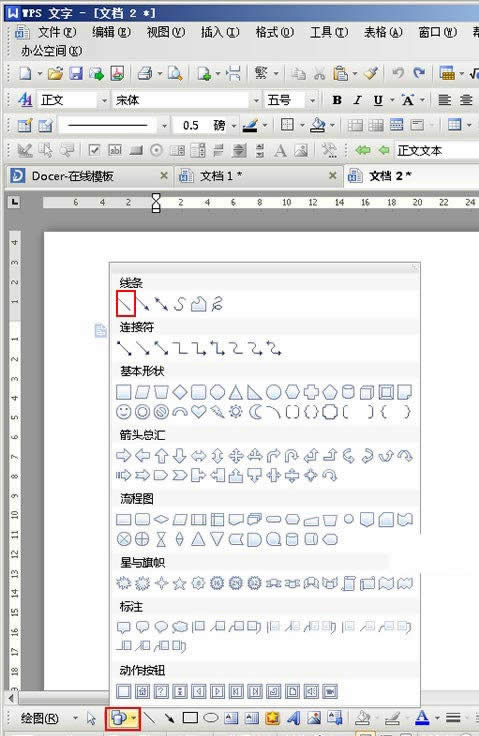
3、然后在文档中绘制一个直线,选中绘制好的图形单击右键,在弹出的快捷菜单中选择“设置对象格式”命令;
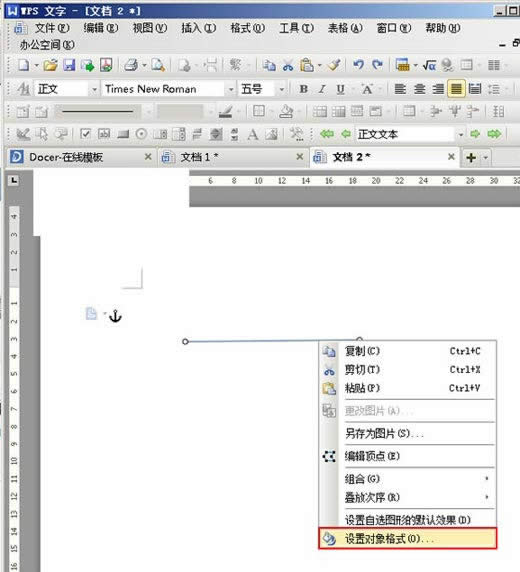
4、在弹出的对话框中单击“颜色与线条”选项卡,然后在“箭头”区域单击“始端样式”后面的下拉按钮选择一个样式,小编在这里选择菱形样式,同样的之后选择一个末端样式,这里先选择圆形样式,设置好之后单击“确定”按钮;
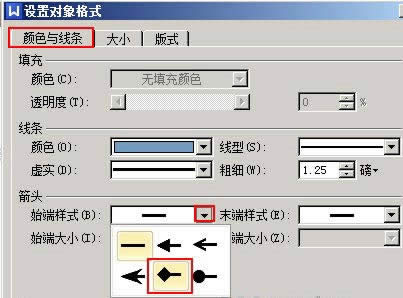
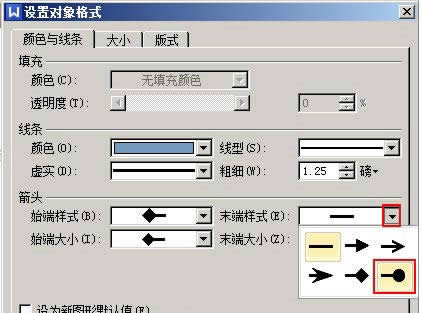
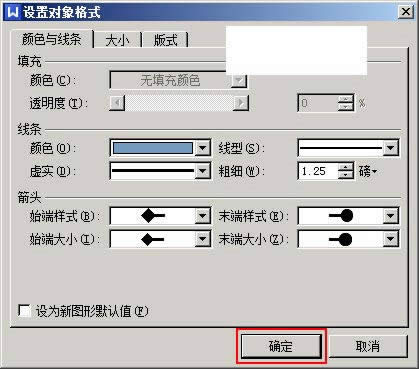
5、最后回到文档中你会发现绘制的直线的起始点和终止点发生了变化,怎么样,效果还可以把?
 在中国大陆,金山软件公司在政府采购中多次击败微软公司,现的中国大陆政府、机关很多都装有WPS Office办公软件。
在中国大陆,金山软件公司在政府采购中多次击败微软公司,现的中国大陆政府、机关很多都装有WPS Office办公软件。